MFC-J6510DW
Odpowiedzi na często zadawane pytania i rozwiązywanie problemów |
Jeden lub więcej kolorów nie jest drukowanych.
Jeżeli jeden lub więcej z kolorów nie jest drukowany na dokumencie (np podczas odbierania dokumentów, kopiowania i/lub drukowania z PC), kartridż z tuszem może nie być zainstalowany lub dysze głowicy mogą być zatkane. Upewnij się że kartridż jest zainstalowany prawidłowo i/lub przeprowadź czyszczenie głowicy gdyż może to rozwiązać problem.
- Upewnij się że kartridże są zainstalowane prawidło.
- Proszę wykonać poniższe kroki celem wykonania czyszczenia głowicy.
*Jeżeli urządzenie posiada touchscreen, proszę wykonać poniższe kroki, opisane w sekcji "Dla urządzeń z Touchscreenem".- Naciśnij przycisk Menu.
- Naciskamy strzałkę do góry ora do dołu celem wybrania Ink lub Ink Management i zatwierdzamy klawiszem OK.
- Naciskając strzałki góra/dół wybierz Wydruk testowy i naciśnij OK.
- Naciskając strzałki góra/dół wybierz Wydruk jakości wydruku i naciśnij OK.
- Naciśnij Kolor Start. Urządzenie rozpocznie drukowanie arkusza wydruku próbnego.
- Sprawdź jakość czterech bloków kolorów na arkuszu.
- Na ekranie LCD pojawi się zapytanie czy jakość wydruku jest dobra.
Proszę wykonać poniższe kroki:
- Jeśli wszystkie linie są wyraźne i widoczne, naciśnij 1(TAK), aby zakończyć kontrolę jakości wydruku i przejść do kroku11.
. - Jeśli widzisz brakujące, krótkie linie, jak pokazano poniżej, naciśnij 2, aby wybrać NIE.
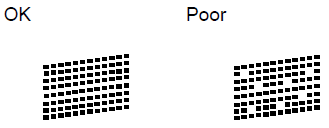
- Jeśli wszystkie linie są wyraźne i widoczne, naciśnij 1(TAK), aby zakończyć kontrolę jakości wydruku i przejść do kroku11.
- Komunikat dialogowy LCD zapyta, czy jakość wydruku jest dobra dla czarnego i trzech kolorów. Naciśnij 1 (TAK) lub 2 (NIE).
- Komunikat dialogowy LCD zapyta czy chcesz rozpocząć czyszczenie. Naciśnij 1 (TAK). Urządzenie rozpocznie czyszczenie głowicy drukującej.
- Po zakończeniu czyszczenia naciśnij Kolor Start. Urządzenie ponownie rozpocznie drukowania arkusza kontroli jakości drukowania. Powróć do kroku 6.
- Naciśnij Stop/Exit.
Jeżeli ponowne wykonanie procedury do pięciu razy nie spowodowało poprawy jakości wydruku, proszę wymienić odpowiedni kartridż z kolorem.
Po wymianie kartridża wykonaj wydruk testowy jakości wydruku. Jeśli problem nie jest rozwiązany, powtórz procedury czyszczenia i wydruku próbnego dla nowego wkładu atramentowego przynajmniej pięć razy. Jeżeli nadal brak któregoś z kolorów, skontaktuj się z biurem obsługi klienta firmy Brother poprzez "Kontakt".
<Dla modeli z touchscreenem>
- Naciśnij lewą lub prawą strzałkę aby wybrać Ink.(Te kroki mogą być ominięte w przypadku kilku modeli.)
- Naciśnij
 (Ink).
(Ink).
- Naciśnij strzałkę w górę lub dół aby wybrać Wydruk testowy jakości wydruku.(Te kroki mogą być ominięte w przypadku kilku modeli.)
- Wybierz opcję WYDRUK TESTOWY.
- Wybierz JAKOŚĆ DRUKU.
- Naciśnij Kolor Start lub Start. Urządzenie rozpocznie drukowanie arkusza wydruku próbnego.
- Sprawdź jakość czterech bloków kolorów na arkuszu.
- Komunikat LCD zapyta, czy jakość druku jest OK. Wykonaj jedną z następujących czynności:
- Jeśli wszystkie linie są wyraźne i widoczne, naciśnij opcję TAK, aby zakończyć kontrolę jakości wydruku i przejść do kroku12.
. - Jeśli widzisz brakujące, krótkie linie, jak pokazano poniżej, naciśnij NIE.
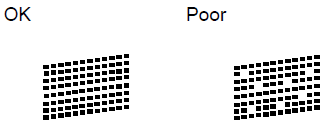
- Jeśli wszystkie linie są wyraźne i widoczne, naciśnij opcję TAK, aby zakończyć kontrolę jakości wydruku i przejść do kroku12.
- Komunikat dialogowy LCD zapyta, czy jakość wydruku jest dobra dla czarnego i trzech kolorów. Naciśnij TAK lub NIE.
- Komunikat dialogowy LCD zapyta czy chcesz rozpocząć czyszczenie. Naciśnij Kolor Start lub Tak. Urządzenie rozpocznie czyszczenie głowicy drukującej.
- Po zakończeniu czyszczenia naciśnij Kolor Start lub Start. Urządzenie ponownie rozpocznie drukowanie arkusza wydruku próbnego, a następnie przejdź do kroku7
. - Naciśnij przycisk Stop/Exit. Jeżeli ponowne wykonanie procedury do pięciu razy nie spowodowało poprawy jakości wydruku, proszę wymienić odpowiedni kartridż z kolorem.
Po wymianie kartridża wykonaj wydruk testowy jakości wydruku. Jeśli problem nie jest rozwiązany, powtórz procedury czyszczenia i wydruku próbnego dla nowego wkładu atramentowego przynajmniej pięć razy. Jeżeli nadal brak któregoś z kolorów, skontaktuj się z biurem obsługi klienta firmy Brother poprzez "Kontakt".
- Naciśnij przycisk Menu.
Nie jest zalecane odłączanie i podłączanie urządzenia oraz pozostawianie urządzenia odłączonego na dłuższy czas.
- Dla zachowania najwyższej jakości wydruków, urządzenie jest tak zaprojektowane aby czyściło głowicę automatycznie. Gdy urządzenie jest odłączone od prądu, nie ma możliwości wykonania czyszczenia głowicy co może obniżyć jakoś wydruków.
- Maszyny z Centrum Wiadomości lub Podglądem Faksów posiada podtrzymywanie pamięci przez 24 godziny. Pozostałe urządzenia mają podtrzymywanie tylko na 1 godzinę. Jeżeli urządzenie będzie odpięte przez dłuższy czas, zegar zostanie zresetowany a ustawienia urządzenia zostaną zresetowane. Po ponownym podłączeniu zegar się zrestartuje a urządzenie automatycznie przeprowadzi czyszczenie głowicy.
Zalecane jest stosowanie do wyłączania i włączania klawisza On/Off lub Power Save na panelu urządzenia. Używanie On/Off lub Power Save powoduje zmniejszenie poboru energii do minimum, aby tylko pamięć urządzenia nie została utracona.
- Czyszczenie głowicy drukującej zużywa atrament. Zbyt częste czyszczenie nie jest potrzebne.
- NIE dotykaj głowicy drukującej. Dotknięcie głowicy drukującej może spowodować trwałe uszkodzenie i unieważnienie gwarancji na głowicę drukującą.
- Firma Brother nie zaleca ponownego napełniania kartridży. Zalecane jest stosowanie tylko oryginalnych materiałów eksploatacyjnych firmy Brother. Stosowanie potencjalnie niezgodnych tuszy i/lub kartridży w urządzeniu Brother może spowodować uszkodzenie urządzenia i/lub może spowodować niezadowolenie z jakości wydruku. Gwarancyjnej nie obejmuje problemów które zostaną spowodowane przez stosowanie niedozwolonych atramentów stron trzecich i/lub kartridży. Ze względu na ochronę urządzenia oraz utrzymanie jakości wydruków i zadowolenia z urządzenia, zalecamy stosowanie tylko oryginalnych materiałów eksploatacyjnych.
Brother Genuine Supplies information/Informacje o oryginalnych materiałach eksploatacyjnych
